İlan
İstiyorsun web sitesi kurmak Overkill Olmadan Küçük ve Basit Bir Web Sitesi Oluşturmanın 10 YoluWordPress aşırıya kaçabilir. Bu diğer mükemmel hizmetlerin kanıtladığı gibi, WordPress web sitesi oluşturmanın hepsi değil ve sonudur. Daha basit çözümler istiyorsanız, aralarından seçim yapabileceğiniz bir çeşitlilik vardır. Daha fazla oku , ama nereden başlayacağınızı bilmiyor musunuz?
Tipik bir web geliştirme eğitim alanı da en pahalı gibi görünüyor: bir alan adı, ana sunucu, WordPress hesabı, tema vb. Ancak küçük işletme sahibi değilseniz veya bir marka oluşturmaya çalışmıyorsanız ne olacak? Ya sadece web geliştirmeyi öğrenmeye çalışıyorsanız, sans dağınıklığı?
Nasıl yapılacağını öğrenmek için okumaya devam edin kendi web sitenizi barındırın Proje Yönetimi için Kendi Kendine Barındırılan WordPress Blogunu Kullanma Daha fazla oku sıfırdan veya önceden hazırlanmış şablonlarla, bilgisayarınızda ve ücretsiz olarak oluşturabilirsiniz. Oh, bu da kendi WordPress hesabınızı barındırmayı içerir!
XAMPP: Giriş
Bitnami’nin XAMPP’si “PHP ve Perl içeren bir Apache dağıtımıdır”. Bizim amacımız için, sadece XAMPP'nin kullanıcıların web sitelerini bilgisayarlarında barındırmasına izin veren ücretsiz ve basit bir program olduğunu anlamamız gerekir.
XAMPP kullanarak yerel bir sunucu kurmak biraz teknik olsa da, süreç de oldukça kolay ve basittir. Her şey kurulduktan sonra, web sitelerini yönetmenin ve düzenlemenin bir esinti olduğunu göreceksiniz.
Sonra hızlı ve tam kontrol konusu var. Web siteleri oluşturmak ve düzenlemek için XAMPP'yi kullanarak bir web sitesini istediğiniz kadar veya az değiştirebilirsiniz. Bununla birlikte, büyük güçle büyük sorumluluk gelir. Sitelerinizi kaybetmeye daha açıksınız, özellikle de yedek oluştur Ultimate Windows 10 Veri Yedekleme KılavuzuWindows 10'da bulabileceğimiz her yedekleme, geri yükleme, kurtarma ve onarım seçeneğini özetledik. Basit ipuçlarımızı kullanın ve bir daha asla kayıp veriler için umutsuzluğa kapılmayın! Daha fazla oku .
Ancak web geliştirmede gerçek bir başlangıç kursu projesi istiyorsanız, XAMPP tam size göre. Bu HTML, CSS, Javascript ve daha fazlası ile ilgili projeleri içerir!
XAMPP Kurulumu
Şuraya gidin: XAMPP web sitesine gidin ve paketi indirin. Varsayılan kurulum işlemini uygulayın. XAMPP'yi indirdikten sonra, XAMPP kontrol panelinizin otomatik olarak açılması gerekir. Değilse, XAMPP programını istediğiniz gibi bulabilirsiniz (Başlat Menüsü araması yoluyla).
XAMPP kontrol paneli pencerenizde, XAMPP işlemlerinin çalıştığı basit bir düzen görmelisiniz. Amaçlarımız için ilk iki seçeneğe odaklanacağız: Apache ve MySQL.
Apaçi - XAMPP'nin ana noktası olan Apache seçeneği PC'nizde bir Apache sunucusu oluşturur. Bu, bir web sitesi gibi, PC'nizdeki web sitelerini web tarayıcıları aracılığıyla çalıştırmanıza ve düzenlemenize olanak tanır. Tabii ki, bu web sitesi internete bağlı bir sunucu yerine PC'nizde çalışıyor.
MySQL - SQL, veritabanları ve web siteleri arasındaki iletişimi sağlayarak kullanıcıların e-postaları, şifreleri ve diğer veri girişlerini test etmesini ve depolamasını sağlar. Bunu yerel WordPress hesabınız için kullanacağız.
Basın Başlat kontrol panelindeki düğmesine Hareketler hem Apache hem de MySQL için. Modül bölümünüzün altında hem Apache hem de MySQL yeşil renkte vurgulanana kadar bekleyin. Etkinleştirildikten sonra XAMPP'yi kullanmakta özgürsünüz.
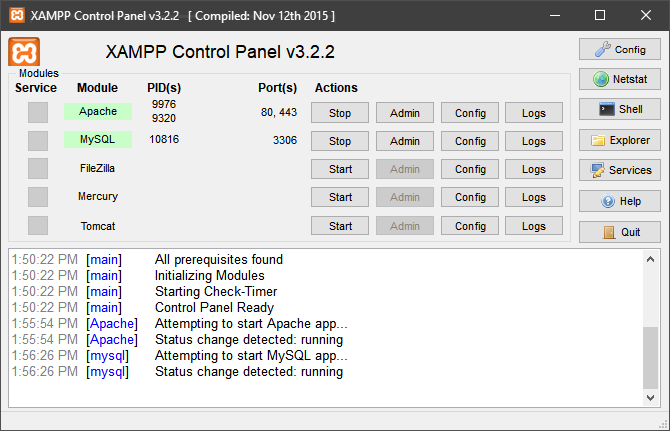
Localhost ve phpMyAdmin
Her şeyin çalışır durumda olduğundan emin olmak için bir web tarayıcısı açın, http://localhost/ adres çubuğunuza girin ve Giriş. Adresine yönlendirilmelisiniz http://localhost/dashboard/, varsayılan XAMPP sayfasıdır.
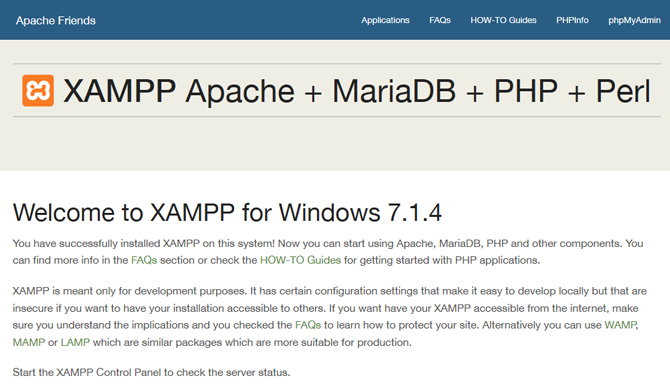
Ardından, phpMyAdmin düğmesini tıklayın. Varsayılan phpMyAdmin sayfanıza yönlendirileceksiniz.
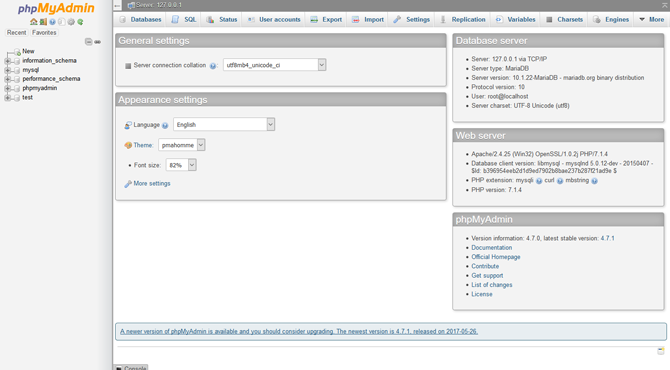
Bunları şimdilik yalnız bırakın, ancak her ikisi de çalışıyorsa web siteleri oluşturmaya hazırsınız!
XAMPP Kullanarak Web Siteleri Oluşturma
Şimdi eğlenceli kısım geliyor. Kök sürücü dizininizde bulunan XAMPP klasörüne gidin (C: \ xampp varsayılan olarak). Sonra, htdocs. Bu, web sitelerini görüntülemek için kullanacağınız ana web sitesi deposu olacaktır.
Bir web sitesi oluşturmadan ve düzenlemeden önce bir metin düzenleyicisine ihtiyacınız olacaktır. Not Defteri gibi varsayılan bir metin düzenleyicisi kullanabilmenize rağmen, genellikle kod ve işaretleme için özel olarak yapılmış üçüncü taraf düzenleyici Verimlilik ve Daha Hızlı İş Akışı için 11 Yüce Metin İpucuSublime Text çok yönlü bir metin editörüdür ve birçok programcı için altın bir standarttır. İpuçlarımız verimli kodlamaya odaklanıyor, ancak genel kullanıcılar klavye kısayollarını takdir edecekler. Daha fazla oku . Yüce metin en iyilerinden biridir, bu yüzden web sitelerine gidin ve başlamak için yazılımı indirin.
Artık web sitelerini indirip XAMPP'ye yüklemeye başlayabilirsiniz. Kullanacağım roadtrip ancak istediğiniz şablonu kullanabilirsiniz. Web sitesinin zip dosyasını indirin ve hatırlayacağınız bir yerde saklayın. Ardından, web siteniz için XAMPP’nin htdocs klasöründe bir klasör oluşturun. Benim adını verdim roadtrip - adınızı basit tutmaya çalışın. Ardından, zip dosyanızın içeriğini bu htdocs klasörüne çıkartın.
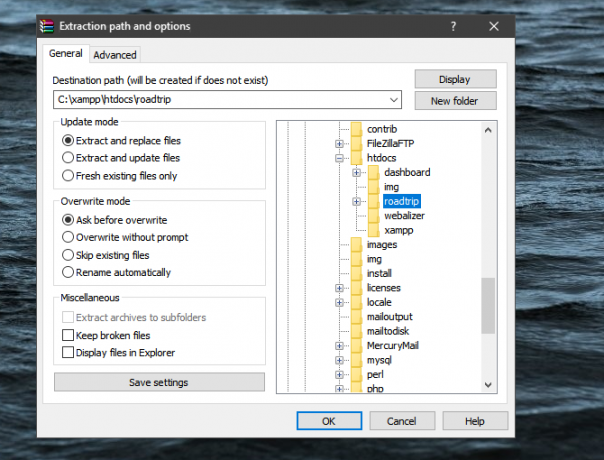
Dosyaları çıkardıktan sonra, doğru bir şekilde çıkarıldığından emin olmak için htdocs içindeki web sitesi veri havuzunuza gidin.
Son olarak, web sayfanıza internet tarayıcısı Windows için En İyi Web TarayıcılarıVarsayılan web tarayıcınız nedir? Seçim için şımarık olsak da, çoğumuz denenmiş ve test edilmiş büyük oyunculara bağlıyız. Kaynak kullanımı, hız ve güvenlik için daha iyi alternatifler nelerdir? Daha fazla oku . Sizin İnternet sitesitabiri caizse, daha önce belirtilen localhost kullanılarak sayfa dosyalarınızın bulunduğu klasörün adı ile ulaşılabilir. Bunun nedeni, web sitelerinin aslında tek bir etki alanı veya kök adı altındaki klasörlerde bulunan dosyalardır. Zaten öğreniyorsunuz!
Önceden oluşturulan klasörümüz yol gezisi olarak adlandırıldı, bu nedenle tam site adresi http://localhost/roadtrip.
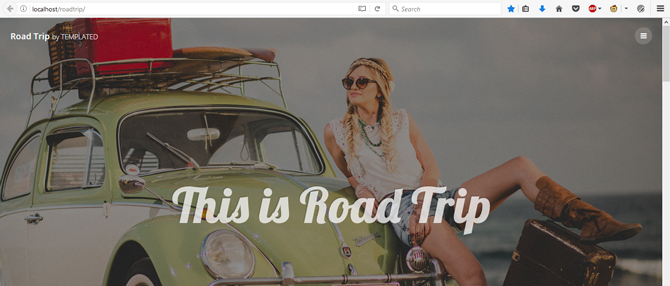
Sen bittin! Artık web sitesini yerel olarak düzenlemeye başlayabilirsiniz.
Web Sitelerini Düzenleme
Sublime Text'i açın. Şuraya git: Dosya ve seç Açık dosya. XAMPP klasöründeki web klasörünüzü bulun ve seçin. Artık Yüce Metin düzenleyicinizde aynı web sitesinin birden fazla sayfasını düzenleyebileceksiniz.
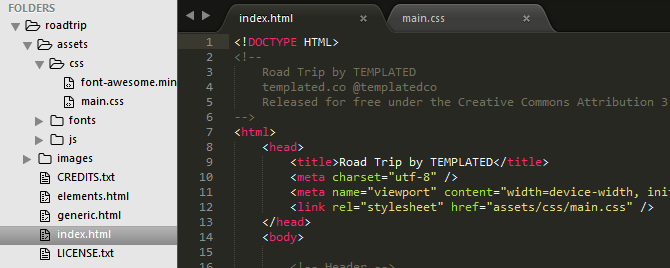
Sublime Text ayrıca web sitenizdeki her dosya ve klasörü görmeniz için harika bir arayüz sağlar. Web sitenizde değişiklik oluşturmak için web sitenizin kodunu düzenleyin, kaydedin (klavye komutunu kullanarak) Ctrl + S) ve web sitenizi tarayıcıda yenileyin.
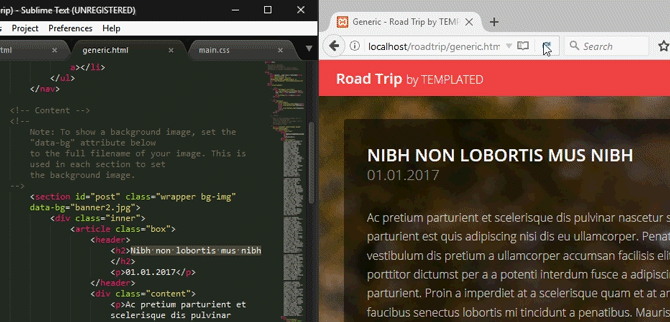
İşlem basit ve doğrudan: web sayfasını düzenleyin, ardından kodunuzun çalışıp çalışmadığını kontrol edin. Web geliştirmenizde ilerledikçe, web sayfanıza daha karmaşık özellikler eklemeye çalışacaksınız. Beceri seviyesi ne olursa olsun, sayfaları düzenlemek için temel format aynı kalır.
XAMPP ile WordPress Kullanın
Ham kodu düzenlemek istemiyorsanız veya daha tanıdık bir içerik yönetim sistemi (CMS) kullanmak istiyorsanız, WordPress harika web tasarım kaynağını kullanımı kolay bir ZIP dosyasında da sunar! WordPress'i XAMPP'ye yüklemek için WordPress web sitesi ve resmi uygulamayı indirin.
Çıkardığınız WordPress klasörünüz, klasör içindeki htdoc dizininde mevcut olarak, daha önce yaptığınız gibi bir web sitesi oluşturmak için aynı biçimi kullanın wordpress. Anlaşılır olması için klasör adını koruyun.
PhpMyAdmin kullanma
WordPress giriş bilgileri oluşturmanızı gerektirdiğinden, web sayfası için PHP dizininizde bir giriş oluşturmanız gerekir. Şuraya git: phpMyAdmin sayfanız Blogunuzu WordPress ile Ayarlayın: Ultimate GuideKendi blogunuzu başlatmak istiyorsunuz ama nasıl yapacağınızı bilmiyor musunuz? Bugün mevcut olan en güçlü blog platformu WordPress'e bakın. Daha fazla oku — http://localhost/phpmyadmin/ varsayılan olarak - başlamak için.
Bu sayfadan Veritabanları. Altında Veritabanı yarat parametresini girin wordpress ve sonra vur Oluşturmak. Veritabanının oluşturulduğunu bildiren bir açılır pencere görmelisiniz. Ardından, bu tarayıcı penceresini kapatın ve XAMPP htdocs dizinine WordPress klasörünüzü girin. Bu klasör, sıkıştırılmamış WordPress dosyalarınızın içeriğine sahip olmalıdır.
Oturum Açmayı Yapılandırma
Giriş yapabilmeniz ve siteyi kullanabilmeniz için gerçek WordPress web sitesini yapılandırmamız gerekiyor. Bu, WordPress’in ana PHP yapılandırma dosyası aracılığıyla yapılır. WordPress klasörünüzde etiketli dosyayı bulun WP-yapılandırma-sample.php, dosyayı sağ tıklayın, Düzenle (veya Bununla aç ayrı bir metin düzenleyici için). Not defteri iyi çalışmalıdır.
İşte odaklanacağımız kod:
// ** MySQL ayarları - Bu bilgiyi web barındırıcınızdan alabilirsiniz ** // / ** WordPress için veritabanının adı * / tanımla ('DB_NAME', 'database_name_here'); / ** MySQL veritabanı kullanıcı adı * / define ('DB_USER', 'username_here'); / ** MySQL veritabanı şifresi * / define ('DB_PASSWORD', 'password_here'); Yukarıdaki kodda üç değişiklik yapmanız gerekecek içinde tırnak işareti.
database_name_here - Bu parametreyi wordpress. Web sitesi daha sonra phpMyAdmin'de bu şekilde etiketlenmiş önceden oluşturulmuş veritabanını kullanacaktır.
username_here - Bunu olarak değiştir kök. Kök kullanıcı adı varsayılan olarak uygun yönetici ayrıcalıklarına sahiptir, bu nedenle phpMyAdmin aracılığıyla izin verilir. Diğer kullanıcı adları, uygun izinler verilmedikçe çalışmaz.
password_here - Bunu kolayca tanımlanabilen bir parola ile değiştirin. Parola kullanmak istemiyorsanız parametreyi silin.
Bu dosyayı farklı kaydet wp-config.php - öncekinin aksine WP-yapılandırma-sample.php - ve çık. Ardından, aşağıdaki localhost adresine gidin: http://localhost/wordpress.
WordPress'inizin oluşturulması da dahil olmak üzere yüklemeye devam edin Kullanıcı adı ve Parola. Tercih ettiğiniz değerleri girebilirsiniz. Değerlerinizi girmeyi tamamladıktan sonra, WordPress'i yükleyin düğmesine basın. Bu yapıldıktan sonra, önceki sayfada verilen kullanıcı adını ve şifreyi kullanarak yerel WordPress'inize giriş yapın.
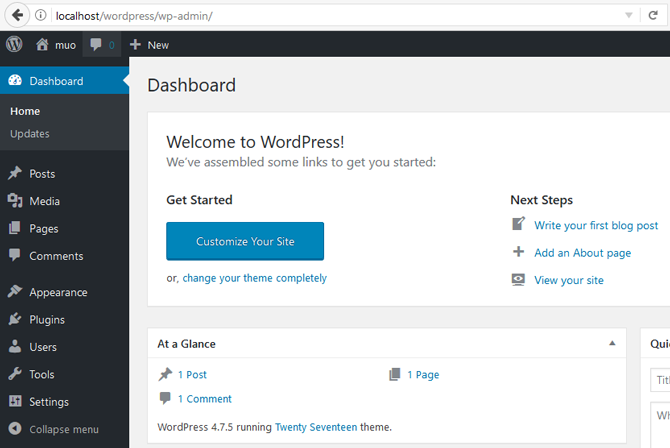
Sen bittin! Artık kalbinizin içeriklerini hem sıfırdan hem de sıfırdan web sayfalarını düzenlemek, değiştirmek ve oluşturmak için harcayabilirsiniz WordPress aracılığıyla, çevrimdışı ve ücretsiz En İyi WordPress Eklentileri Daha fazla oku !
Web Geliştirme Tek Bir Sayfa ile Başlıyor
Daha önce, web geliştirme yolculuğunuza yeni başlamıştınız. Artık PC'nizde bir hevesle web sayfaları oluşturabileceğiniz, değiştirebileceğiniz ve uyarlayabileceğiniz yerel bir sunucu oluşturdunuz. En iyisi, tamamen kontrolünüz altında. Geriye kalan tek şey denemenize başlamaktır, o yüzden devam edin!
Tüm bu işleri yapmak istemediğine mi karar verdin? Şunlardan birini deneyin en iyi ücretsiz web sitesi barındırma hizmetleri 2019'un En İyi Ücretsiz Web Sitesi Barındırma Hizmetleriİşte en iyi ücretsiz web barındırma hizmetleri bir çok teklif ve en çok daha iyi bir üne sahip. Daha fazla oku yerine.
Resim Kredi: Dmitry Tishchenko / Shutterstock
Christian, MakeUseOf topluluğuna yeni eklenen ve yoğun edebiyattan Calvin ve Hobbes çizgi romanlarına kadar her şeyin hevesli bir okuyucusudur. Teknolojiye olan tutkusu sadece yardım etme isteği ve istekliliği ile eşleşir; (çoğunlukla) herhangi bir şeyle ilgili herhangi bir sorunuz varsa, e-posta göndermekten çekinmeyin!

